- Müəllif Abigail Brown [email protected].
- Public 2023-12-17 06:39.
- Son dəyişdirildi 2025-01-24 12:02.
Mozilla Firefox sizə bütün vebsaytlar, eləcə də ziyarət etdiyiniz fərdi saytlar üçün təhlükəsizlik və icazə parametrlərini fərdiləşdirmək seçimi verir. Məsələn, siz müəyyən məzmunu bloklaya, kukiləri silə və Firefox-un topladığı məlumatları məhdudlaşdıra bilərsiniz. Firefox-da icazələri necə idarə etməyi və sayta xüsusi icazələr verməyi öyrənin.
Bu məqalədəki məlumat bütün əməliyyat sistemləri üçün Firefox-un masaüstü versiyasına aiddir.
Firefox Məxfilik və Təhlükəsizlik Parametrlərinə necə daxil olmaq olar
Başlamazdan əvvəl Firefox-u ən son versiyaya güncəllədiyinizə əmin olun ki, ən son funksiyalara giriş əldə edəsiniz. Məxfilik və təhlükəsizlik parametrlərini tapmaq üçün Firefox ünvan çubuğuna haqqında:preferencesprivacy daxil edin. Siz dörd əsas hissəyə bölünən Məxfilik və Təhlükəsizlik ekranına gələcəksiniz.
Firefox-dakı əmrlər haqqında müxtəlif brauzer tərcihləri və parametrlər menyuları üçün qısayollar təmin edir.
Firefox Brauzer Məxfiliyi
Bu bölmədə potensial təhlükəli məzmuna qarşı istədiyiniz qorunma səviyyəsini seçə bilərsiniz. Standart, Ciddi və ya Xüsusi seçin ki, bu da sizə nəyi və nə dərəcədə bloklayacağınızı seçmək imkanı verir. Siz həmçinin Firefox-un baxış tarixçənizi, kukiləri, parolları və avtomatik doldurma məlumatınızı necə saxlayacağını seçə bilərsiniz.
Məzmun bloklama parametrlərini daha da fərdiləşdirmək üçün Girişlər və Parollar bölməsindən İstisnalar seçin. istifadəçi adınızı və parolunuzu yadda saxlamağa icazə verilmir.
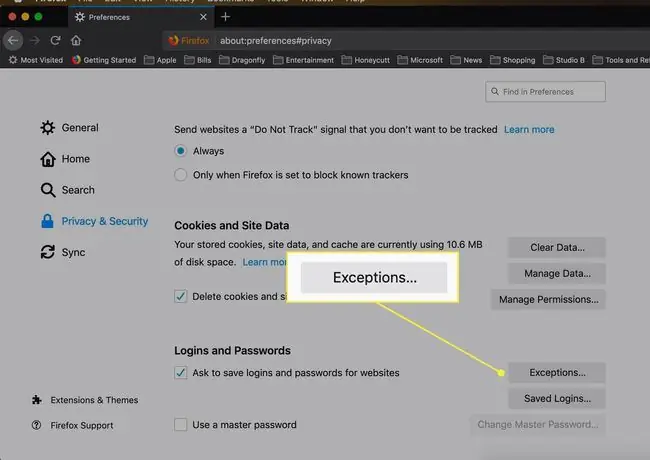
Firefox İcazələri
İcazələr altında siz məkan izləməyi söndürə, mikrofonunuza girişi bloklaya və bildirişləri necə qəbul etdiyinizə nəzarət edə bilərsiniz. Bu bölmədəki hər bir element parametrləri dəyişdirmək və istisnalar əlavə etmək üçün dəyişdirilə bilər. Məsələn, veb-sayt kameranıza daxil olmaq istədikdə Firefox-a nə edəcəyini bildirmək üçün Kamera yanında Parametrlər seçin.
Avtomatik səs oxutmağa və ya əlavələr quraşdırmağa çalışan pop-up pəncərələr və vebsaytlar kimi müəyyən məzmunu bloklamaq seçimlərini də görəcəksiniz. Xüsusi saytlara xüsusi icazələr vermək üçün hər seçimin yanında İstisnalar seçin.
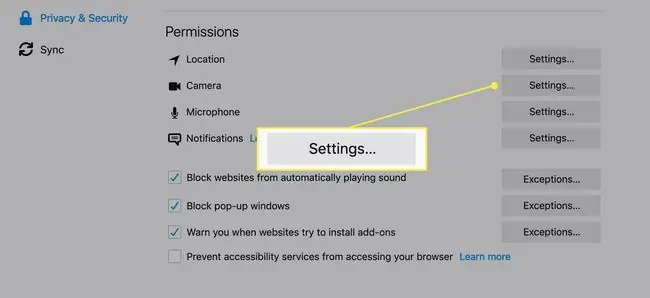
Firefox Məlumatların Toplanması və İstifadəsi
Bu bölmə Firefox-a həssas və şəxsi məlumatları necə idarə edəcəyini izah edir. Texniki məlumat və qəza hesabatlarını Mozilla'ya göndərmək istəmədiyinizə qərar vermək üçün Mozilla'nın məxfilik bildirişini nəzərdən keçirin və Firefox'a baxış təcrübənizi təkmilləşdirmək üçün genişləndirmələr tövsiyə etməyə icazə verin.
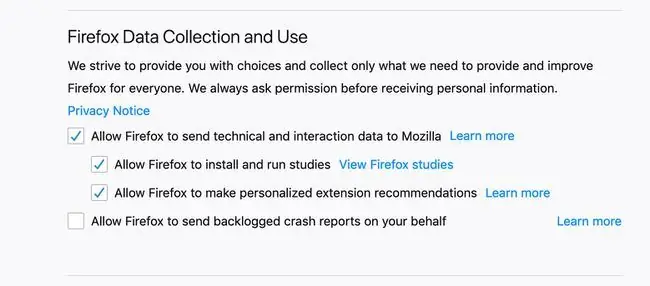
Firefox Təhlükəsizlik
Son bölmədə siz Firefox-un ziyarət etdiyiniz vebsaytlarda potensial təhlükəli və ya aldadıcı məzmunu necə idarə edəcəyini konfiqurasiya edə bilərsiniz. Firefox, ziyarət etdiyiniz səhifələri zərərli olduğu bilinən saytların siyahısı ilə yoxlayan Fişinq və Zərərli Proqramdan Mühafizə funksiyası ilə fişinq və digər hücum növlərindən qoruyur.
Siz həmçinin Firefox-un veb sertifikatları necə idarə edəcəyini seçə bilərsiniz. Veb server sertifikatı saytın sahibinin qanuni olmasına zəmanətdir. Əgər sayt sizdən şəxsi sertifikatınızı tələb edərsə, sayt sizdən şəxsi məlumat toplamaq və ya brauzerinizlə təhlükəsiz əlaqə yaratmaq istəyə bilər (URL-in https ilə başladığını deyə bilərsiniz).
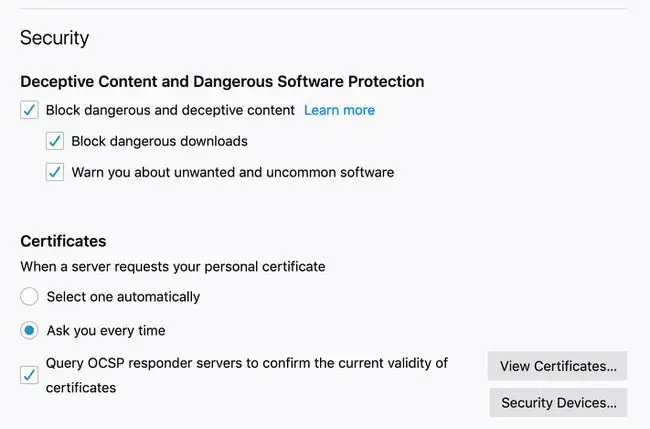
Firefox-un təhlükəsizliyini təmin etmək üçün edə biləcəyiniz bir çox başqa addımlar var, məsələn, HTTPS Everywhere əlavəsini quraşdırmaq.
Firefox İdarəetmə Mərkəzi
Müəyyən vebsaytda müxtəlif parametrlərdən istifadə etmək üçün Firefox İdarəetmə Mərkəzinə keçin. İdarəetmə Mərkəzini tapmaq üçün istənilən vebsayta keçin və həmin səhifə üçün xüsusi idarəetmə elementləri olan menyunu açmaq üçün ünvan panelində sol URL-də shield seçin.
Məxfilik və Təhlükəsizlik parametrlərində məzmunun bloklanmasını konfiqurasiya etmisinizsə, saytın sizi izləmək imkanı olub-olmadığını və ya Firefox-un blokladığı məzmunu ehtiva etdiyini görəcəksiniz. Bu parametrləri dəyişmək üçün Mühafizə Parametrləri seçin.
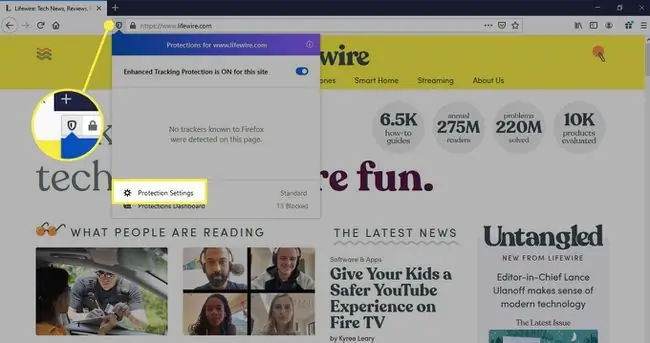
Vebsayt Bağlantısı Təhlükəsizliyi və İcazələri
Sayt təhlükəsiz olduqda, ünvan panelində asma kilid işarəsi görünür. Sayt təhlükəsiz deyilsə (məsələn, sayt sahibinin sertifikatının müddəti bitibsə), siz asma kilid əvəzinə i işarəsini görəcəksiniz.
Saytın təhlükəsizliyi haqqında ətraflı məlumat tapmaq üçün ünvan panelində URL-in yanında asma kilid seçin, sonra sağ oxu seçinyanında Bağlantı təhlükəsizYeni pəncərədə vebsaytın sahibi, eləcə də sayt sertifikatını verən və təsdiq edən sertifikatlaşdırma orqanı göstəriləcək. Üzv olduğunuz vebsayt üçün xüsusi icazələr təyin etmək istəyirsinizsə, İcazələr seçin






